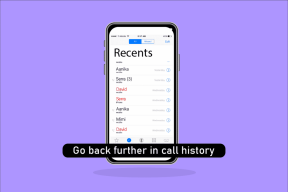Ako úplne odstrániť súkromné údaje pomocou Privazeru
Rôzne / / December 02, 2021

Jeden z takýchto nástrojov, ktorý zaisťuje, že po odstránení súkromných údajov nezostanú žiadne stopy, sa nazýva Privazer. Pozrime sa na skenovanie disku pomocou Privazer, uvidíme, čo dokáže odstrániť, a potom uvidíme, ako sa porovnáva s niekoľkými ďalšími čističmi súkromia.
Vyčistite pomocou Privazer
Privazer má dve sady nastavení: Základný užívateľ a Pokročilý používateľ. Budeme sa držať Základný užívateľ najprv, ale možnosť sa dá zmeniť v ľavej hornej časti hlavného okna.

Hlavná časť okna je indikátorom toho, kde má Privazer skenovať. Predvolená hodnota je nastavená na Skenujte do hĺbky ale môžete si vybrať akékoľvek iné presnejšie miesto.

Pod rozbaľovacím zoznamom parametrov kontroly je sekcia pre výber zariadenia, ktoré má program kontrolovať. Vyberte si niektorú z týchto možností a stlačte Dobre.

V ľavej hornej časti nasledujúcej stránky vyberte rozbaľovací zoznam a vyberte jednotky, ktoré chcete skenovať. Vyberte viac ako jeden výberom všetkých, ktoré by mali platiť.

V dolnej polovici toho istého okna vyberte typ súborov, ktoré sa majú kontrolovať. Začiarknite políčko s nápisom Začnite čistiť ak chcete po dokončení skenovania odstrániť všetky stopy. V opačnom prípade sa proces odstránenia vykoná manuálne.

Počas procesu skenovania bloky v hornej časti stránky označujú priebeh až do dokončenia.

Všimnite si čísla vedľa sekcií. Označuje množstvo nájdených súborov, ktoré je možné vyčistiť.

Stlačte tlačidlo Čistý na odstránenie týchto nevyžiadaných súborov.
Privazer vs CCleaner a JetClean
CCleaner je zvyčajne program, o ktorom mnohí povedia, že prevažuje nad všetkým ostatným. Aj keď rád používam CCleaner, je dôležité rozpoznať nadradenosť niektorých iných menej známych programov. JetClean je tiež čistič súkromia, ale tiež zdieľa iba niektoré funkcie s Privazerom.
Skenoval som celý počítač pomocou CCleaner a potom som vyčistil všetko, čo mohol nájsť. To zahŕňa zvyšky softvéru a iné nevyžiadané súbory. Urobil som presne to isté s JetClean: odstránil som každú aplikáciu a dočasné súbory systému Windows, ktoré mohol nájsť. Aby som porovnal funkčnosť Privazeru, vykonal som s ním úplné vyčistenie systému, aby som zistil, či dokáže nájsť a vyčistiť ešte viac súborov ako ostatné dva freeware programy.
Prepínanie na Pokročilý používateľ, Skenoval som celý lokálny disk a našiel som stopy položiek, ktoré je potrebné odstrániť. Tu sú výsledky troch skenov:
CCleaner: Okrem iného bolo odstránených 570 MB problémov s ochranou osobných údajov.
JetClean: Našli sa chýbajúce ďalšie 4 MB CCleaner.
Privazer: Takmer polovica voľného miesta na disku má zvyškové stopy súborov, ktoré by sa mali vyčistiť. Ani jeden z ďalších dvoch programov nenašiel tento do očí bijúci problém.

Dôležité je zapamätať si, že aj keď sú CCleaner a JetClean efektívne na svoje účely, nečistia všetky možné oblasti, kde by mohli pretrvávať nejaké zvyšky súkromia. Použite CCleaner pre funkcie, ktoré poskytuje, a JetClean pre ďalšie kontroly súkromia. Privazer však dokáže vyčistiť aj tam, kde tieto dva nie, a preto by sa mal používať ako doplnok k akejkoľvek sade softvérových programov na zachovanie súkromia počítača.
Záver
Privazer dokáže odstrániť stopy súkromných údajov, ktoré nájde hlboko v systéme. Ak už máte nainštalovaný CCleaner alebo iný čistič dočasných súborov, ako je JetClean, nie je potrebné ho odstraňovať. Každý z nich vykonáva jedinečné operácie potrebné na boj proti obavám o súkromie a vždy môžete mať v systéme viac ako jednu.